Így változtasd meg biztonságosan az Apple-fiók jelszavad
Az Apple-fiókod nem csupán bejelentkezés egy alkalmazásba, hanem az adataid, előfizetéseid, üzeneteid és biztonsági mentéseid összekapcsolt hálója. Ezért fontos, hogy bármikor képes legyél megvédeni azt, akár saját magad, akár gyermeked fiókjáról van szó.
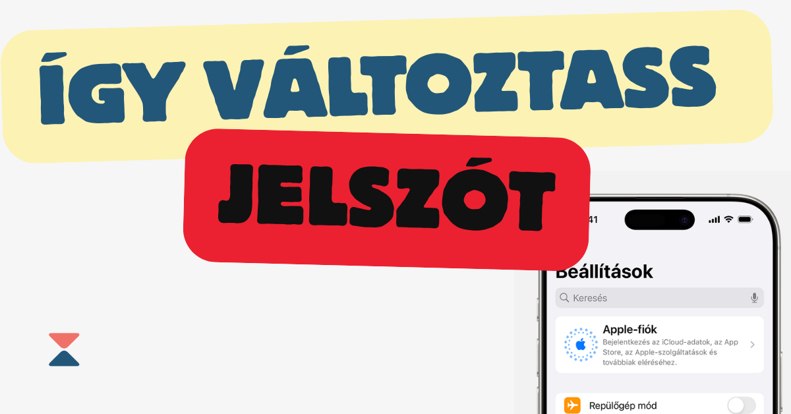
Gondolj bele: ha valaki hozzáférne a leveleidhez, a fotóidhoz, az iCloud-mentéseidhez vagy a gyereked iPadjéhez, az valójában az egész digitális életedet nyitná ki. Ezért is figyelmeztet az Apple időről időre: ha gyanús bejelentkezést észlelsz, közös eszközön jártál, vagy évek óta ugyanazt a jelszót használod, ideje cselekedni.
🧠 Miről is van szó pontosan?
iCloud: Az Apple felhőszolgáltatása, amely biztonságosan tárolja a fotókat, dokumentumokat, biztonsági mentéseket, jegyzeteket és üzeneteket, majd automatikusan szinkronizálja ezeket minden Apple-eszközön. Lehetővé teszi, hogy a felhasználó bárhonnan elérje saját adatait, és megőrizze azokat akkor is, ha egy készülék elvész vagy megsérül.
Az Apple 2024-ben hivatalosan átnevezte a korábbi Apple ID-t Apple-fiókra, de a funkciók ugyanazok. A jelszó módosítása néhány perc, mégis ez az egyik legfontosabb lépés a digitális biztonság megőrzésében. Segítünk benne, hogy ne okozzon gondot.
Jelszócsere iPhone-on, iPaden vagy Vision Prón
A legegyszerűbb, ha közvetlenül a saját készülékedről indítod a folyamatot.
- Nyisd meg a Beállítások > [saját neved] > Bejelentkezés és biztonság menüpontot.
- Koppints a Jelszó módosítása lehetőségre.
- Add meg az aktuális jelszavadat, vagy használd a készülék jelkódját.
- Írd be és erősítsd meg az új jelszót.
- Koppints a Módosítás gombra.
Ha gyermekfiók jelszavát szeretnéd megváltoztatni, és be van kapcsolva a kétlépcsős hitelesítés:
- Menj a Beállítások > Család > [gyermek neve] menüpontra.
- Válaszd az Apple-fiók és jelszó lehetőséget.
- Koppints a [Gyermek neve] jelszavának módosítása opcióra.
- Add meg a saját jelkódodat, majd kövesd a képernyőn megjelenő utasításokat.
🧠 Miről is van szó pontosan?
Kétlépcsős hitelesítés: Olyan biztonsági eljárás, amely két külön lépésben erősíti meg a bejelentkezést: először a jelszóval, majd egy megbízható eszközre (például iPhone-ra vagy Macre) küldött hatjegyű kóddal. Így akkor sem tud illetéktelen személy belépni a fiókba, ha ismeri a jelszót, mert a második hitelesítési lépéshez fizikailag is hozzá kell férnie az egyik engedélyezett eszközhöz.
Jelszócsere Macen
A folyamat macOS Sequoia és újabb rendszeren szinte azonos, csak az elnevezések különböznek kissé.
- Az Apple menü alatt válaszd a Rendszerbeállítások menüpontot.
- Kattints a [saját neved] > Bejelentkezés és biztonság részre.
- Válaszd a Jelszó módosítása lehetőséget.
- Add meg a Mac feloldásához használt jelszót.
- Írd be és erősítsd meg az új Apple-fiók jelszót.
Ha csak böngésző áll rendelkezésre
Ha nincs kéznél Apple-eszköz, a módosítást weben is elvégezheted.
- Látogasd meg az account.apple.com oldalt, és jelentkezz be.
- A bal oldali menüben válaszd a Bejelentkezés és biztonság > Jelszó lehetőséget.
- Kövesd a képernyőn megjelenő lépéseket.
- Előfordulhat, hogy az Apple ilyenkor kér egy megerősítést egy megbízható eszközről – ez normális biztonsági ellenőrzés.
Elfelejtett jelszó esetén
Ha nem emlékszel a jelszóra, ne ess pánikba: az Apple több lehetőséget is biztosít a visszaállításra.
- Bejelentkezett eszközről:
iPhone-on, iPaden vagy Vision Prón menj a Beállítások > [saját neved] > Bejelentkezés és biztonság > Jelszó módosítása pontra, és kövesd az utasításokat. - Macen:
Apple menü> Rendszerbeállítások > [saját neved] > Bejelentkezés és biztonság > Jelszó módosítása. - Ha nincs megbízható készüléked:
Lépj az iforgot.apple.com oldalra, és add meg a fiókhoz tartozó e-mail címet vagy telefonszámot. - Másik Apple-eszközről:
Az Apple Támogatás alkalmazásban válaszd a „Segítség valaki másnak” opciót, és kövesd az utasításokat.
Hogyan válassz erős jelszót?
A biztonságos jelszó nem bonyolult, csak tudatos. Mutatunk pár jó tippet hozzá:
- Legyen legalább 8 karakter hosszú.
- Kombinálj kis- és nagybetűket, számokat és szimbólumokat.
- Ne használd újra a régi jelszavaidat.
- Kerüld az egyszerű szavakat, neveket, születési dátumokat.
- Ha nehezen emlékszel rá, bízd a tárolást egy jelszókezelőre (például az Apple beépített iCloud-kulcskarikájára).
- Az Apple-eszközök automatikusan felajánlanak biztonságos jelszójavaslatokat, de ezeket érdemes elmenteni, hogy ne veszítsd el őket.
🧠 Miről is van szó pontosan?
iCloud-kulcskarika: Az Apple beépített jelszókezelő szolgáltatása, amely biztonságosan tárolja a jelszavakat, hitelesítő kódokat és fizetési adatokat az iCloudban, majd automatikusan kitölti ezeket, amikor szükség van rájuk. Az iCloud-kulcskarika minden Apple-eszköz között szinkronizál, és az adatok végponttól végpontig titkosítva tárolódnak, így kizárólag te férsz hozzájuk.
Miért fontos ez szülőként?
A gyerekek egyre korábban kapnak saját Apple-azonosítót - iskolai feladatokhoz, tanulóalkalmazásokhoz vagy szabadidős játékhoz. Egy gyenge vagy elavult jelszó nemcsak a személyes adatok, hanem a családi előfizetések és fizetési adatok biztonságát is veszélyezteti. Szülőként érdemes:
- közösen beállítani az új jelszót, és megbeszélni a biztonság elveit;
- bekapcsolni a kétlépéses hitelesítést minden családi fiókhoz;
- ellenőrizni, hogy a gyerek fiókja mely eszközökhöz van rendelve;
- az iCloud-kulcskarikát használni a jelszavak biztonságos tárolására;
- és rendszeresen felülvizsgálni a fiókok biztonsági beállításait.
Egy egyszerű jelszócsere ma apróságnak tűnhet, de hosszú távon ez védi a család összes Apple-eszközét és a rajta lévő adatokat.
- Legfrissebb
- Újra felpörgött az Instagram-jelszócsere átverés, szinte már nem is lehet kiszúrni
- Képzeld el, hogy minden nap új poszter lehet a faladon, anélkül, hogy hozzányúlnál
- Tamagocsit kap a szobanövény, hogy segítsen rászoktatni a gyerekeket a gondozásra
- Tele van az internet olyan pletykával, hogy nem ért véget a Stranger Things, de van egy rossz hírünk
- Ingyen játék: gyermekeknek való stratégia az Epic Games Store heti ajándékában
- „Miért rajong a gyermekem az influenszerekért?” - szakértőkkel tart ingyenes előadást a Képernyőidő
- Hamarosan a tévénk lesz a legtökéletesebb hely a fotóinknak, és ebben a mesterséges intelligenciának is szerepe lesz
- Sokkoló adat: minden napunk 10 százalékát már videónézéssel töltjük
- Mitől lesz egy táblagép gamer tablet? Az ASUS és Kojima bemutatta saját válaszát
- A mesterséges intelligencia miatt tényleg azonnal drágább lesz majd nálunk is minden laptop?
- AIWorld
- Nem a technológia hiányzik, hanem a szokás: az Eurostat szerint az európaiak többsége nem érzi szükségesnek az AI-eszközöket
- A Google törölte a Disney-szereplős AI-videókat a YouTube-ról, miután felszólító levelet kapott
- Codex Mortis: ez a videójáték már teljes egészében mesterséges intelligenciával készült, ki is próbálhatod
- GPT-5.2 bemutató: az OpenAI új csúcsmodellje már nem csak válaszol, hanem munkatársként működik
- Hogyan növekednek gyorsabban a vállalkozások az AI-alapú digitális marketingplatformokkal?